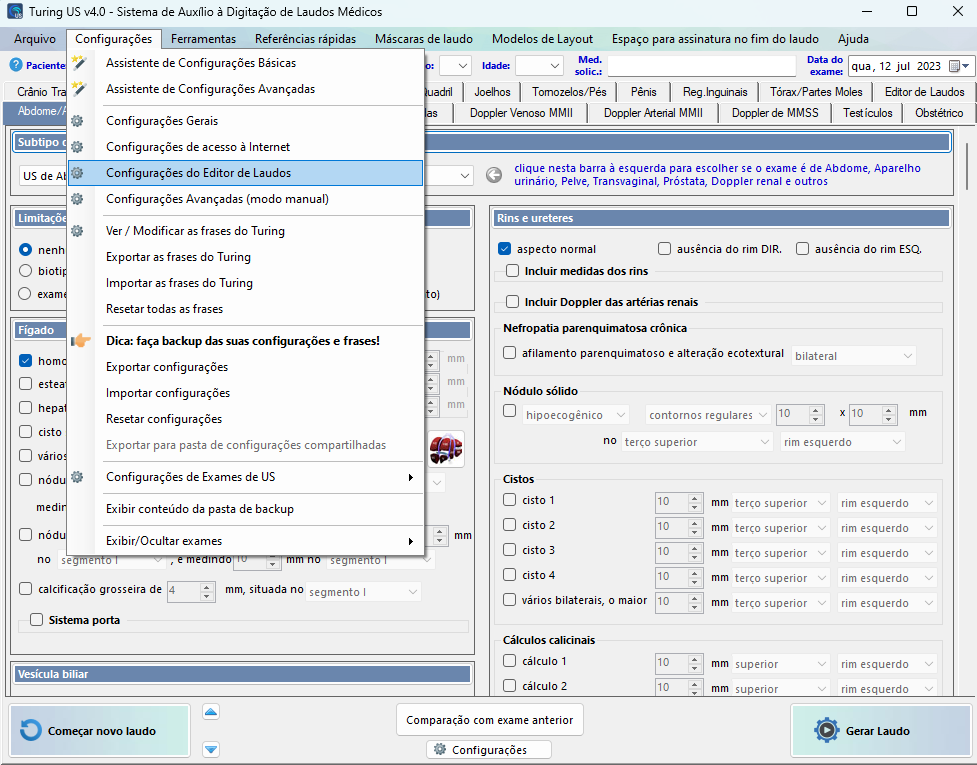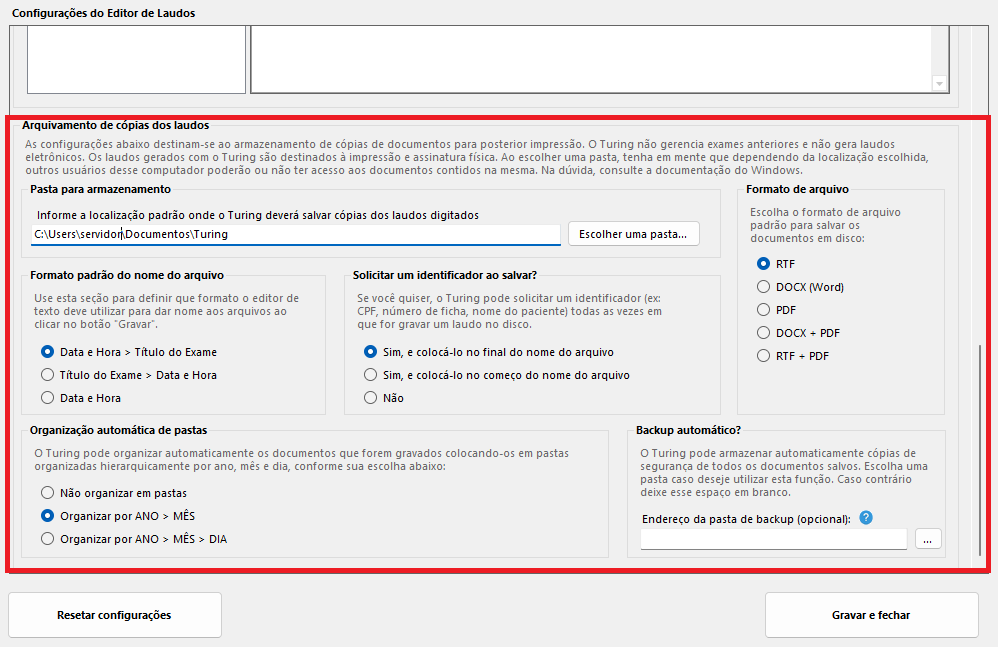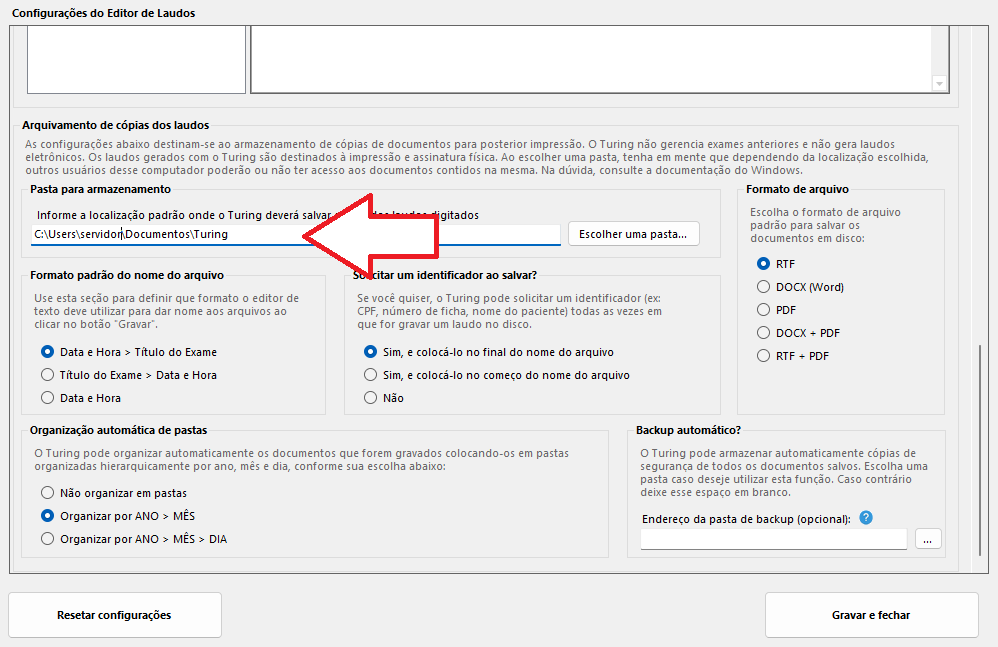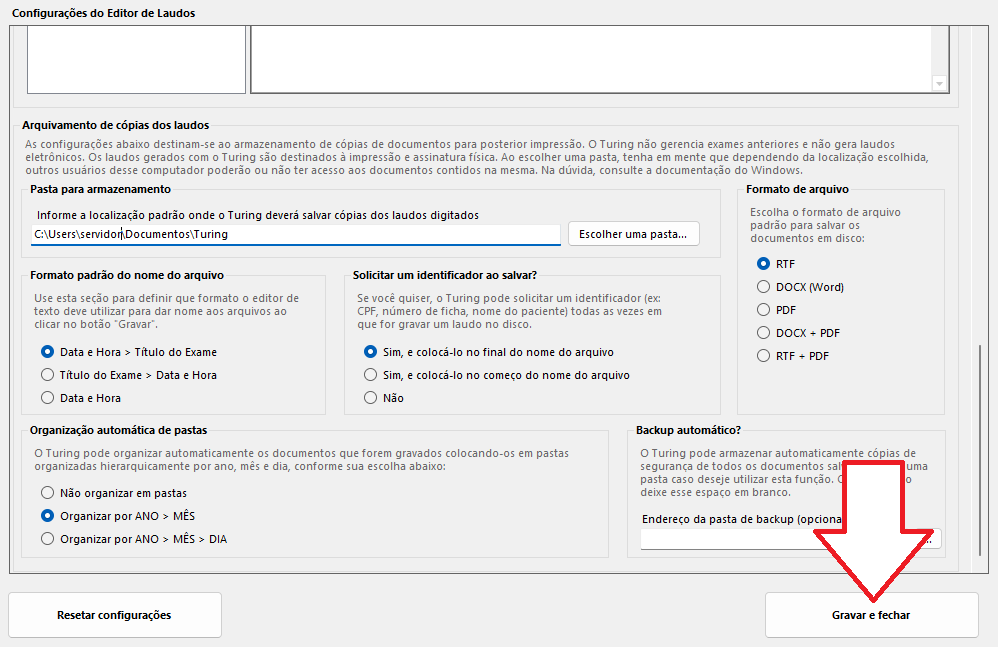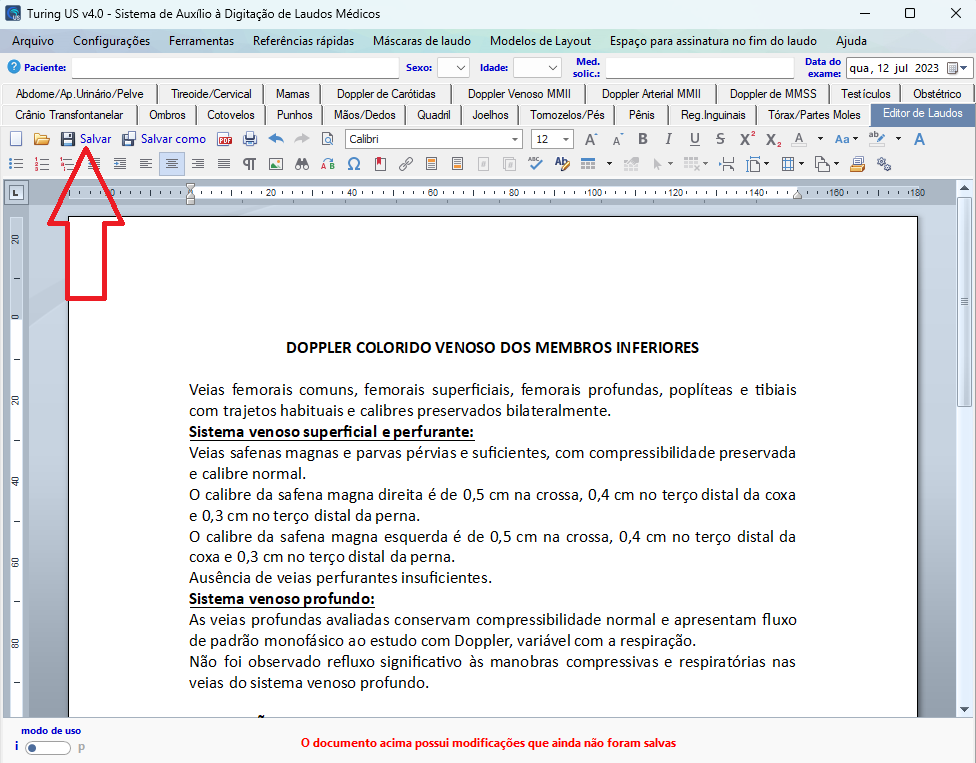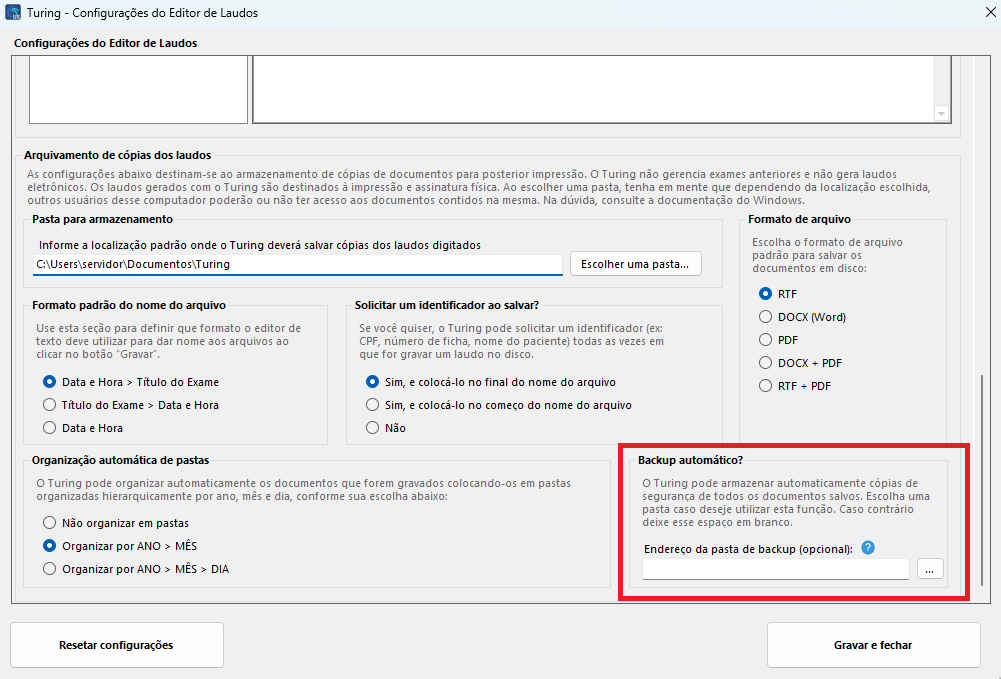Como escolher uma pasta padrão para salvar cópias dos laudos
Para escolher um local padrão onde o Turing irá armazenar os documentos ao clicar no botão “Salvar”, basta seguir as instruções abaixo:
1) Abra o Turing. Acesse o menu “Configurações” e clique em “Configurações do Editor de Laudos”
2) Role a janela de configurações para baixo até a seção “Arquivamento de cópias dos laudos”.
3) Clique no controle apontado pela seta abaixo e forneça um endereço padrão para o salvamento dos documentos criados no Turing. Se preferir, clique no botão “Escolher uma pasta…” para selecioná-la com mais facilidade. Importante: ao escolher uma pasta, tenha em mente que dependendo da localização escolhida, outros usuários do computador poderão ou não ter acesso aos documentos contidos na mesma. Na dúvida consulte a documentação de ajuda do Windows.
| Dica: se você usa o Turing em mais de um computador na mesma rede, é possível configurar uma pasta compartilhada como local de salvamento dos documentos. Dessa forma, todos os computadores irão armazenar documentos no mesmo lugar. Mais informações no link abaixo: https://support.microsoft.com/pt-br/help/4092694/windows-10-changes-to-file-sharing-over-a-network |
4) Clique no botão “Gravar configurações” para finalizar.
5) A partir de agora, o programa irá gravar cópias dos documentos de forma organizada cronologicamente dentro da pasta que você escolheu sempre que você clicar no botão ”Salvar” após gerar um laudo, para que seja possível imprimi-los depois.
Configurando uma pasta de backup
Caso deseje, é possível configurar o Turing para que salve automaticamente cópias adicionais em formato RTF de todos os documentos, à medida em que são salvos pelo programa. Para ativar esta funcionalidade siga estes passos:
1) Use o menu “Configurações” para acessar a janela de “Configurações do Editor de Laudos” (veja etapa 1 no começo deste artigo).
2) Na parte inferior da janela de configurações do editor de laudos, escolha o local onde deseja que o Turing salve backups dos documentos criados a partir desta data. Você pode definir como local uma pasta no disco ou mesmo uma pasta de rede. Importante: ao escolher uma pasta, tenha em mente que dependendo da localização escolhida, outros usuários do computador poderão ou não ter acesso aos documentos contidos na mesma. Na dúvida consulte a documentação de ajuda do Windows.
3) Clique no botão “Gravar e fechar”. A partir de agora, cada documento que for salvo com o Turing será salvo também nesta pasta. Mas atenção: o backup somente é feito para os documentos salvos pelo médico, ou seja, se um documento for criado mas for impresso sem ser previamente salvo, não será feito o backup automático.